Как войти в инстаграм через фейсбук
Инстаграм вход через Фейсбук: пошаговая инструкция
Вход в инстаграм через фейсбук – типичная операция для пользователей ресурса. Подобная возможность позволяет сокращать время входа. Не придется каждый раз вносить сведения для входа – логин и пароль. В статье описано, как проводится авторизация в одну социальную сеть из иной.
Вход в Инстаграм через Фейсбук
Пользователи данного ресурса имеют возможность провести авторизацию двумя методами:
- Приложение, предварительно скачанное на смартфон.
- Используемый на ПК браузер.
Человек имеет возможность выбрать подходящий для себя способ. Если входить через ФБ, можно не запоминать данные, прописанные в форме регистрации. Авторизация осуществляется без лишних перебросов и траты времени на дополнительные сайты. Варианты входа немного отличаются в зависимости от используемого гаджета. Каждый вариант стоит изучить более подробно.
С телефона
В данном случае необходимо выполнить следующую последовательность действий:
- Скачивается приложение через App Store/Google Play.

- Осуществляется его запуск.
- В форме входа прописывается Войти через Фейсбук.
- Вводятся сведения, что относятся к социальной сети.
- Подтверждается вход в инсту.
- После входа требуется связать аккаунты.
- Ресурс с фото попросит проставить разрешение на размещение фото и видео на ФБ.
Запускается приложение и нажимается значок Прохождения авторизации. В заключении останется просто нажать на вход в инстаграм через фейсбук.
С компьютера
Для вхождения в инсту через браузерную версию нужно зарегистрироваться и произвести такие манипуляции:
- Открывается официальный сайт социальной сети;
- Над полями находится кнопка Войти через фейсбук;
- Иногда открывается страница, где написано то, что профили не имеют связи между собой. В этом случае требуется ввести информацию Фейсбука;
- Нажимается кнопка Входа.
Информация о пользователе на телефоне сохраняется автоматически. При выполнении следующего входа система будет предлагать нажать на опцию Продолжение.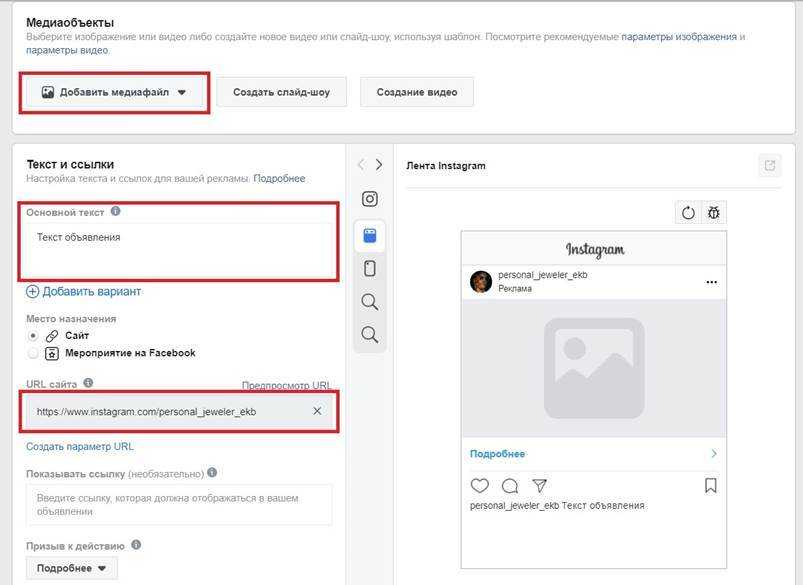 Этот вариант действия намного проще, чем описанный выше. И его можно сделать еще быстрее и проще, если установить отметку на странице Свяжите профили.
Этот вариант действия намного проще, чем описанный выше. И его можно сделать еще быстрее и проще, если установить отметку на странице Свяжите профили.
Выполняем действия пошагово
Управление полной версией инсты с одновременной привязкой к социальной сети ФБ, является идеальным вариантом для людей, что активно продвигают много профилей и организуют бизнес в сети.
Полная версия представится в распоряжение после связки двух аккаунтов – бизнес-профиль инсты и ФБ. После проведения привязки, потребуется зайти и выполнить следующую последовательность:
- Зайти во вкладку с сообщениями.
- Переход в Инсту через опцию Входящие.
- Выбирается вход в профиль.
- Вводится пароль.
Привязка и использование полной версии приложения позволяет экономить время и отслеживать статистику. Вариантов выполнения подобной операции существует много, все зависит от используемого гаджета. Пользователям современных смартфонов доступны следующие методики:
- Кнопка
- Видимость самых активных в профиле.

- Сообщения присылаются в сервис общения.
- Из Messenger можно отвечать на уведомления.
- Показ начала сообщений человека, оставившего комментарий.
Если человек пользуется ПК и выполняет вход через поисковик на компьютере, заранее нужно обозначить здесь администратора. Сообщения от подписчиков будут присылаться на страницу профиля, на мобильный. Если требуется ответить на сообщения, не обязательно покидать основную страницу. При желании связать несколько профилей, прежние нужно войти и обязательно удалить. Привязывать при этом придется через ФБ.
Если у Вас остались вопросы — сообщите нам Задать вопрос
Подводя итоги
Возможность входа в аккаунт instagram социально сети через аккаунт facebook является очень удобной. Не придется запоминать и вводить дополнительные данные для авторизации. Нужно просто запомнить мою почты и код от уже имеющейся в распоряжении бизнес страницы на Facebook. Не менее полезной будет опция, если пользователь часто публикует фото в двух описываемых ресурсах. После добавления публикации в инстаграм, после она автоматически появится в браузере на страницах ФБ.
После добавления публикации в инстаграм, после она автоматически появится в браузере на страницах ФБ.
Войти в Инстаграм через Фейсбук
Социальные сети с самого начала их существования взяли курс на возможность интеграции между собой. Так, с приобретением Инстаграма корпорацией Фейсбук – эти две соц. сети стали самыми популярными в мире. И сейчас между ними полная гармония в плане регистрации и входа на сайт одной через другую. Поэтому, здесь мы рассмотрим и продемонстрируем наглядный ответ на вопрос, можно ли войти в Инстаграм через Фейсбук? Вы можете спросить, зачем это делать, ведь можно попросту зайти в свою Инсту через соответствующее приложение на смартфоне, введя пароль и логин.
Это все верно, но существуют некоторые нюансы, когда зайти в Инстаграм через Фейсбук намного быстрее и Вы сэкономите на этом время. Также многие пользователи, которые пользуются Инстаграмом не так часто, как Фейсбуком, не помнят свой пароль. Заядлые фанаты Facebook свой пароль помнят очень даже хорошо и поэтому им проще делать вход в Instagram посредством Фейсбука.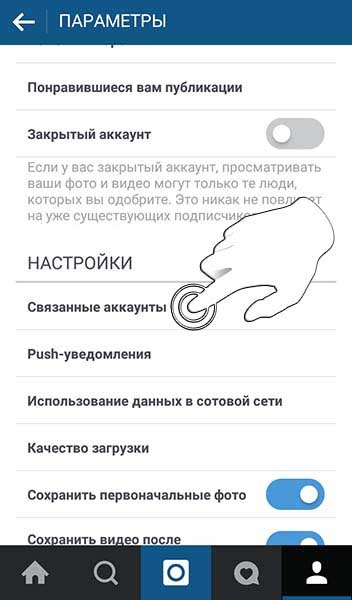
Войти в Инстаграме через Фейсбук
Если Вы пользуетесь активно и достаточно давно Инстой, то Вы, определенно, себе скачали и установили на смартфон приложение Instagram. Отметим, что изначально Инстаграм так и задумывался, как соц.сеть, ориентированная, прежде всего на работу с мобильными устройствами. Поэтому, чтобы войти в Инстаграме через Фейсбук, Вам потребуется только мобильное приложение Инсты и доступ к интернету. После выполнения входа в данную социальную сеть, никаких ограничений на функционал не существует. Вы можете так же, как и после стандартного входа (без посредников), публиковать свои интересные фотографии, проводить различные конкурсы в Instagram, общаться со своими подписчиками и фолловерами и все то, чем Вы постоянно здесь занимаетесь.
Непосредственно в самом приложении для Инстаграма, при запуске, Вы увидите такое окно, как показано на первом скриншоте чуть выше. Тут можно выполнить разные варианты входа в свой аккаунт. Это и стандартный вход, с заполнением двух полей – логина и пароля. Если с этим у Вас возникают определенные трудности, то существует помощь со входом (ссылка чуть ниже поля «Пароль»), как показано на рисунке вверху. И, наконец-то, в самом низу присутствует ссылка «Войти через Facebook», коснувшись которой мы тут же перейдем в приложение или на сайт Фейсбука (2 – картинка выше). И уже тут нам предложат войти в свой кабинет (аккаунт) на Фейсе, чтобы установить связь с Инстаграмом. Заполняем «фейсбуковские» поля (логинимся), нажимаем вход и спокойно заходим в свой профиль в Инстаграме. Вход выполнен – радуемся, общаемся, комментируем, постим фотки и получаем за них много лайков .
Если с этим у Вас возникают определенные трудности, то существует помощь со входом (ссылка чуть ниже поля «Пароль»), как показано на рисунке вверху. И, наконец-то, в самом низу присутствует ссылка «Войти через Facebook», коснувшись которой мы тут же перейдем в приложение или на сайт Фейсбука (2 – картинка выше). И уже тут нам предложат войти в свой кабинет (аккаунт) на Фейсе, чтобы установить связь с Инстаграмом. Заполняем «фейсбуковские» поля (логинимся), нажимаем вход и спокойно заходим в свой профиль в Инстаграме. Вход выполнен – радуемся, общаемся, комментируем, постим фотки и получаем за них много лайков .
Войти в Инстаграм через Фейсбук с компьютера
С вариантом входа посредством мобильного приложения все предельно ясно. Теперь поделимся информацией о том, как войти в Инстаграм через Фейсбук с компьютера. Ведь сейчас существует все-еще много пользователей сети, у которых нет крутого смартфона, но они также хотят быть социальными. В таком случае можно пользоваться своим компьютером.
Авторизация в Инстаграм с помощью Фейсбук
Чтобы каждый раз не вводить пароль от профиля Инстаграм, можно подключить к нему страницу Фейсбук, с которой будет совершаться авторизация. Войти в Инстаграм через Фейсбук можно как со смартфона, так и с компьютера.
Для более удобного входа в Инстаграм нужно привязать к нему
свою страницу Фейсбук.
Привязка профиля
Для привязки существующего профиля Instagram к странице в Фейсбук нужно:
- Открыть приложение Instagram.
- На странице своего профиля в верхнем правом углу кликнуть по иконке с изображением шестеренки, чтобы войти в настройки.
- В пункте «Интеграция с другими сервисами» найти социальную сеть Фейсбук. После клика произойдет перенаправление.
- Пройти авторизацию на Фейсбук.
- Теперь можно выполнять вход в Instagram, используя Фейсбук.
При создании нового аккаунта Instagram на странице регистрации следует нажать «Войти через Фейсбук».
В таком случае есть два варианта развития событий: если страница уже была привязана к какому-то профилю, будет совершен вход в него, или произойдет регистрация нового аккаунта, в который уже можно без дополнительных настроек входить через Фейсбук.
Вход в Инстаграм через Фейсбук
Для авторизации через Facebook
нужно нажать на кнопку “Войти через Facebook”.
Инстаграм – кроссплатформенный сервис, т.е. получить доступ к нему можно в любом браузере на ПК и смартфоне, а также с телефона через официальное приложение. Последний вариант предполагает скачивание Instagram из Google Play или App Store.
Авторизоваться в Инстаграм на компьютере можно в разных браузерах – Google Chrome, Opera, Yandex и др. Большинство пользователей предпочитают мобильную версию приложения. Это обусловлено тем, что при авторизации на ПК нет доступа к личным сообщениям (“директу”) и нельзя добавлять новые публикации. При этом сохраняется возможность просматривать профили и stories, подписываться, ставить лайки и комментировать.
С телефона
Чтобы войти в Инстаграм, используя Facebook, нужно сделать следующее:
- Запустить скачанное официальное приложение.
- В нижней части экрана кликнуть на «Войти через Facebook».
- После загрузки ввести логин и пароль от страницы Facebook в соответствующие поля.
- При верно введенных данных будет выполнен вход в аккаунт Инстаграм.
Иногда пользователь не может войти в свой профиль никаким способом. В таком случае нужно обновить приложение через Google Play или App Store. Второй вариант решения проблемы – запросить новый пароль на почтовый ящик или телефон. Если проблема не будет решена, стоит обратиться в службу поддержки.
С компьютера
Для входа в браузере на компьютере нужно выполнить следующие действия:
- Зайти на главную страницу Instagram.
- Над формой входа и регистрации расположено поле «Войти через Facebook».
- Кликнуть по иконке, дождаться загрузки страницы и ввести пароль и логин от Фейсбук.

Кнопка “Войти через Facebook” располагается над формой регистрации.
Каждый раз не потребуется вводить пароль и логин от профиля Фейсбук, если в браузере в него совершен вход. Повторное введение данных потребуется при выходе из профиля и после чистки cookie в настройках браузера.
Войти с компьютера можно, используя клиент соцсети Инстаграм. Чтобы пользоваться сервисом, нужно скачать клиент Instagram в Microsoft Store (Windows 10). Вход в профиль совершается так же, как в браузере. На главной странице находится форма «Войти через Facebook». После ввода данных появится всплывающее окно для подтверждения того, что совершается вход в нужный профиль. Затем откроется мобильная версия соцсети.
Удаление привязки
Для удаления привязки аккаунта Facebook к Инстаграм нужно выполнить следующие действия:
- Зайти в профиль Инстаграм и перейти в раздел «Настройки».
- Кликнуть на меню «Учетная запись», затем на пункт «Связанные аккаунты».

- В открывшемся разделе выбрать элемент «Facebook».
- Нажать «Отменить связь с аккаунтом» для iOS или «Отменить связь» для Android.
После этого будет возможна авторизация через Facebook, для этого потребуется повторная интеграция уже используемого или нового аккаунта. Создать привязку и отменить ее можно в любое время. Если аккаунты не связаны, вход через социальную сеть будет невозможен.
Как войти в Инстаграм через Фейсбук с телефона и компьютера
Вход в Instagram через Facebook осуществить легко. После того, как Фейсбук купила Инстаграм, пользователи получили возможность входить в учетную инста-запись через Facebook. Аккаунты соц. сетей должны быть связаны. Это удобная функция, используя которую можно войти в аккаунт с любого удобного устройства.
Основные способы входа в Instagram через Facebook
Через Facebook войти в Инсту можно 2 способами:
- с помощью мобильного приложения на телефоне;
- через браузерную версию соц.
 сети.
сети.
Вход через Фейсбук подходит пользователям, которые не помнят адрес e-mail или не хотят проходить процедуру регистрации аккаунта. Вход осуществляется быстро, без лишних переходов на дополнительные сайты.
Как войти с телефона
Чтобы войти в Инстаграм через Фейсбук, требуется:
- Скачать мобильное приложение в App Store/Google Play. Запустив приложение, кликните «Войти через Facebook».
- На новой страничке ввести данные Facebook-профиля.
- После подтверждения входа откроется insta-страница.
- Если соц. сети не связаны, то пользователь увидит следующую информацию:
- После ввода пароля откроется профиль Инстаграм. Свяжите аккаунты, чтобы в дальнейшем не было проблем при входе через Фейсбук. Кликните по человечку, расположенному в правом верхнем углу. Откроются настройки профиля.
- Откройте раздел «Связанные аккаунты» и кликните «Facebook».
- Далее откроется окно, в котором Инстаграм попросит разрешения выкладывать публикации на Фейсбуке.
 Выберите, кому доступны записи и кликните «Ок».
Выберите, кому доступны записи и кликните «Ок». - На следующей странице откроются расширенные настройки. Активируйте их по своему усмотрению. Если в разделе «Связанные аккаунты» Фейсбук загорится синим, значит связь создана успешно.
- Теперь запускаем приложение и нажимаем на значок Пройдите процедуру авторизации и нажмите «войти». Данные сохранятся, при последующем входе требуется нажать на соответствующую кнопку.
Как войти с компьютера
Чтобы войти в соц. сеть через браузерную версию, откройте сайт — https://www.instagram.com/?hl=ru.
- Над полями регистрации расположена кнопка «Войти через Facebook».
- Если откроется страница с надписью о том, что аккаунты не связаны, в поля следует ввести Инста-данные.
- Кликните «Войти». В учетной записи Инстаграм появится надпись «Привязано к Facebook».
- Данные сохранены автоматически. При следующем входе на странице регистрации будет кнопка «Продолжить как».
Выполнить вход с помощью компьютера гораздо проще. Но если аккаунты не привязаны друг к другу, попасть на страницу не удастся. Все равно потребуется ввести Инста-пароль. Процедуру привязки легко упростить. Для этого рекомендуется поставить галочку в окне «Свяжите аккаунты».
Но если аккаунты не привязаны друг к другу, попасть на страницу не удастся. Все равно потребуется ввести Инста-пароль. Процедуру привязки легко упростить. Для этого рекомендуется поставить галочку в окне «Свяжите аккаунты».
Восстановить Instagram-аккаунт — через Facebook и без него
Социальные сети Фейсбук и Инстаграм относятся к одной корпорации. Этим и обусловлена их активная интеграция. Чтобы восстановить доступ к аккаунту в Инстаграме, можно воспользоваться Фейсбуком.
Содержание:
- Способы
- Восстановление по номеру телефона или электронному адресу
- Восстановление через Фейсбук
- Привязка профилей с ПК
- Привязка профилей со смартфона
- Инструкция по восстановлению Инстаграма через Фейсбук
- Служба поддержки
- Способ 1
- Способ 2
- Советы
Способы
При проблемах со входом в Инстаграм пользователь решает их тремя способами:
- Через электронную почту.

- По номеру телефона.
- С помощью Фейсбука.
Другой альтернативы администрация не дает.
Восстановление по номеру телефона или электронному адресу
Если у вас есть доступ хотя бы к одному из этих каналов связи, то вернут себе аккаунт не составит труда.
Порядок действий для ОС Android:
- Войти в приложение.
- Кликнуть по надписи «Проблемы со входом».
- Выбрать пункт «Использовать имя пользователя или электронный адрес», а затем «Отправить SMS».
- Выбрать один из трех вариантов: имя пользователя (ник в Инстаграме), электронный адрес или номер телефона.
Порядок действий для ОС iOS:
- Войти в приложение.
- Выбрать «Забыли свои данные для входа?».
- Нажать на строку «Имя пользователя или телефон».
- Ввести свои данные, а затем нажать на кнопку «Отправить ссылку на вход».
После этого на электронный ящик или телефон придет код. Его нужно будет ввести в специальное поле и следовать дальнейшим указаниям системы.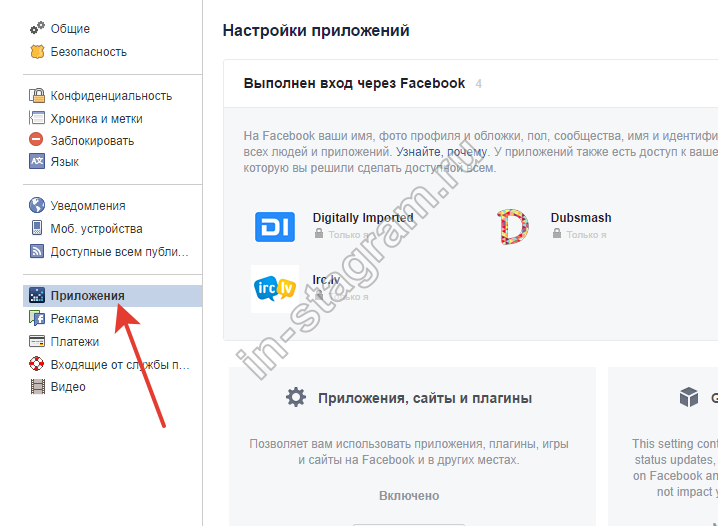
Важно! Если вы не помните точно, к какому номеру или электронному адресу был привязан аккаунт, то стоит выбрать восстановление по имени пользователя (ник в Инстаграме). Тогда система отыщет профиль по этому параметру.
Если имя не было найдено, то необходимо убедиться в правильности ввода символов. Не нужно указывать перед ником значок @.
Есть вариант обратиться к друзьям, чтобы они открыли ваш профиль и прислали скриншот с точным именем.
После этого система отправит код на указанные при регистрации контакты. Вам останется только проверить электронные ящики и список входящих SMS.
Внимание! Часто такие сообщения попадают в папку «Спам».
Если сейчас нет доступа ни к одному из указанных контактов, то поможет способ восстановления Инстаграм-профиля через Фейсбук. Но это подойдет не всем.
Восстановление через Фейсбук
Перед началом стоит убедиться, что соблюдены все условия:
- наличие активного профиля в Фейсбуке;
- вы знаете все учетные данные для входа;
- сделана привязка профилей Фейсбука и Инстаграма.

Привязка профилей с ПК
- Войти в свой профиль и кликнуть по фото и имени на главной странице.
- Нажать на вкладку «Еще…».
- Выбрать в списке «Instagram».
- Заполнить все поля, включая электронную почту, к которой привязан Инстаграм-профиль.
- Отредактировать настройки.
Привязка профилей со смартфона
Лучше сделать все заранее, чтобы избежать проблем в будущем.
Алгоритм действий:
- Войти в Инстаграм-профиль.
- Кликнуть по значку «Шестеренка».
- Перейти в раздел «Настройки», а затем «Аккаунт».
- Выбрать «Связанные аккаунты».
- В списке выбрать «Facebook» и ввести данные своего профиля.
Инструкция по восстановлению Инстаграма через Фейсбук
- Открыть приложение Инстаграма.
- Кликнуть по надписи «Вход через Facebook».
- Указать свои данные для входа в Фейсбук.

Это поможет сбросить пароль от Инстаграма через Фейсбук. Система предложит после входа в приложение ввести новые данные для регистрации.
Служба поддержки
Это самый крайний вариант, если все другие не дали желаемых результатов.
Способ 1
- Войти в приложение и нажать по надписи «Помощь со входом» или «Забыли пароль?».
- Ввести имя (ник), электронный адрес, номер телефона и нажать на кнопку «Далее».
- Выбрать строку «Информация для входа не работает».
- Система отправит на электронный ящик письмо с подробными инструкциями.
После этого служба безопасности может попросить выполнить одно из следующих действий:
- сделать селфи с листком в руках, где будет написан полученный в письме код;
- отправить фото со своим документом;
- сообщить контакты, которые были указаны при регистрации, и модель устройства, с которого был зарегистрирован аккаунт.
Это необходимо для идентификации.
Владельцам бизнес-профилей пройти эту процедуру сложнее. Могут потребовать предоставить разрешительные или регистрационные документы.
Могут потребовать предоставить разрешительные или регистрационные документы.
Способ 2
- Кликнуть по надписи «Другие проблемы? Справочный центр Instagram».
- Заполнить все поля и ждать ответа.
Советы
Профиль в Инстаграме используется не только для общения и обмена фото. В нем хранится множество важной информации, которая касается бизнеса, финансов и личных данных. Поэтому нужно ответственно относиться к защите своего профиля.
Вот несколько советов:
- указывать электронную почту и номер телефона, которые используются постоянно и к которым всегда есть доступ;
- использовать надежные и сложные пароли;
- не игнорировать письма и SMS с уведомлениями о смене паролей и попытках войти в аккаунт. Высок риск, что вас пытаются взломать злоумышленники;
- заранее сделать привязку профиля к Фейсбуку. Это сэкономит время и нервы при проблемах со входом в Инстаграм.
Facebook, WhatsApp, Instagram: как выгрузить все данные на компьютер
РБК Тренды объясняют, как выгрузить всю важную информацию из Dropbox, Apple Notes и сервисов Facebook в условиях их возможной блокировки
В последние дни Роскомнадзор частично ограничил доступ к Facebook, а в работе Twitter наблюдались сбои. Под угрозой оказались и другие сервисы, где россияне хранят ценную информацию. РБК Тренды рассказывают, как сохранить свои данные при блокировке популярных приложений.
Под угрозой оказались и другие сервисы, где россияне хранят ценную информацию. РБК Тренды рассказывают, как сохранить свои данные при блокировке популярных приложений.
Содержание:
- Dropbox
- Apple Notes
- Trello
- Notion
Чаты в WhatsApp можно настроить так, чтобы они ежедневно копировались и сохранялись в памяти смартфона автоматически. Если пользователь решит удалить WhatsApp, ему потребуется вручную создать резервную копию своих чатов. Для этого нужно открыть WhatsApp, нажать «Другие опции», выбрать «Настройки» → «Чаты» → «Резервная копия чатов» → «Резервное копирование».
Функцию экспорта можно использовать как для индивидуальных, так и для групповых чатов. Для этого нужно открыть чат, нажать «Другие опции» → «Ещё» → «Экспорт чата».
Находим опцию «Экспорт чата» в выпадающем меню в правом верхнем углу чата
При этом пользователь должен выбрать, будет ли он экспортировать медиафайлы.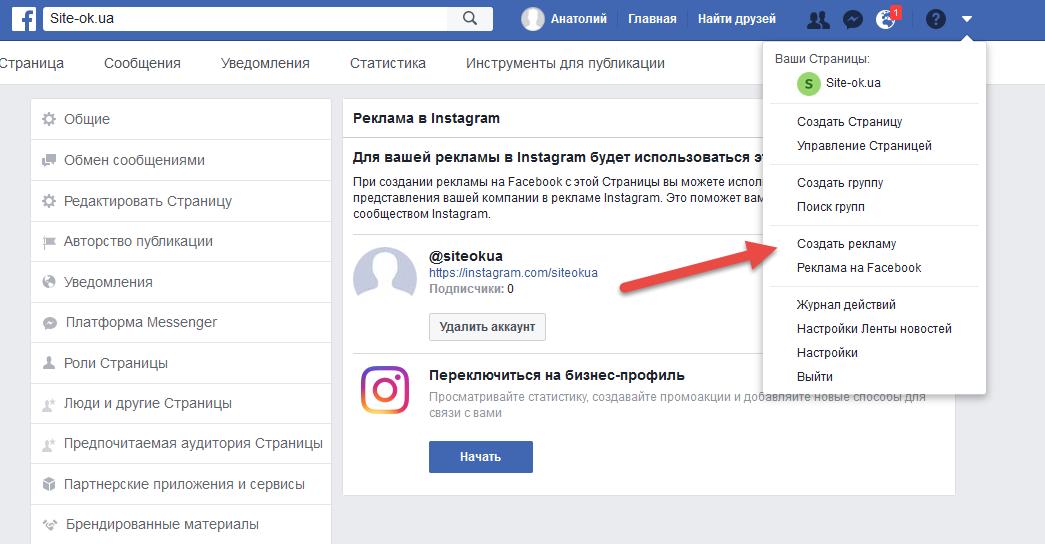 После этого он получит электронное письмо с вложением в виде документа в формате TXT, содержащего историю переписки.
После этого он получит электронное письмо с вложением в виде документа в формате TXT, содержащего историю переписки.
Чтобы получить копию всех материалов, нужно отправить запрос на скачивание в формате JSON. Для этого потребуется указать пароль аккаунта Instagram. Пользователь должен перейти в свой профиль, нажать на значок в правом верхнем углу, выбрать «Ваши действия», нажать «Скачать информацию». Затем потребуется ввести электронный адрес, на который Instagram отправит ссылку для скачивания, и нажать «Запросить файл».
Instagram просит указать электронную почту для отправки архива
При сохранении данных пользователь может выбрать, какой контент он хочет загрузить, а также настроить диапазон дат для загрузки.
Чтобы скачать все данные с Facebook, нужно:
- нажать значок account в правом верхнем углу окна Facebook,
- выбрать «Настройки и конфиденциальность», а затем — «Настройки»,
- выбрать «Ваша информация» слева,
- рядом с пунктом «Скачать информацию» нажать «Посмотреть»,
- для добавления или удаления категорий данных для загрузки нужно поставить или снять флажки справа,
- настроить другие параметры: формат скачиваемого файла, качество фото, видео и других материалов, диапазон дат (по умолчанию выполняется скачивание информации за все время),
- нажать «Создать файл», чтобы подтвердить запрос на скачивание.
 После этого запрос на скачивание получит статус «Ожидается» и появится в разделе «Доступные копии вашего инструмента скачивания информации»
После этого запрос на скачивание получит статус «Ожидается» и появится в разделе «Доступные копии вашего инструмента скачивания информации»
.
Facebook позволяет выбрать формат, качество и диапазон времени для сохраняемых файлов, а также их категории
Facebook может потребоваться до нескольких дней для подготовки архива. Затем пользователь получит от соцсети уведомление.
Чтобы скачать копию запрошенных данных, нужно:
- перейти в раздел «Доступные копии инструмента скачивания информации»,
- нажать «Скачать» и ввести пароль.
Для скачивания файлов пользователь может выбрать формат файла HTML или JSON.
Последний более удобен для переноса данных на другой сервис.
Чтобы отправить запрос на выгрузку архива твитов, пользователю нужно нажать значок «Еще» на панели навигации, чтобы перейти в настройки учетной записи. Затем необходимо выбрать в меню пункт «Ваша учетная запись», нажать «Загрузить архив своих данных», ввести пароль в разделе «Загрузить архив своих данных» и нажать «Подтвердить».
Затем пользователю придет код на сохраненный номер телефона или адрес электронной почты учетной записи. После подтверждения личности нужно нажать кнопку «Запросить данные». Twitter пришлет электронное письмо на электронную почту или push-уведомление об окончании загрузки, если на смартфоне установлено соответствующее приложение. После этого в настройках в разделе «Загрузить данные» можно нажать кнопку «Загрузить данные». Архив выгружается в форматах ZIP, HTML, JSON. Его подготовка может занять несколько дней.
Кнопка «Загрузить архив своих данных» в панели управления учетной записи Twitter
Архив будет включать информацию профиля, твиты, личные сообщения, «моменты», медиафайлы, список читателей и читаемых, адресную книгу, списки, информацию о предполагаемых интересах, предполагаемые демографические сведения, информацию о рекламных объявлениях и так далее.
Dropbox
Файлы и папки из аккаунта Dropbox можно перенести на компьютер. Для этого нужно войти в свой аккаунт на сайте dropbox.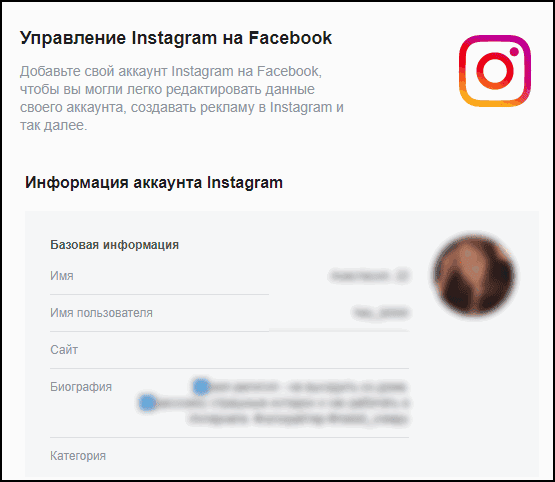 com, навести курсор на файл или папку, которые нужно скачать, затем нажать «…» (многоточие) и выбрать «Скачать».
com, навести курсор на файл или папку, которые нужно скачать, затем нажать «…» (многоточие) и выбрать «Скачать».
Скачиваем папку с фотографиями из Dropbox
Таким образом можно скачивать папки размером до 20 Гб, количество файлов в которых не превышает 10 000. Все папки скачиваются в виде архивных файлов ZIP.
Документы Dropbox Paper для загрузки на ПК нужно конвертировать в один из форматов: DOCX, MD или PDF. Для этого нужно нажать «…» (многоточие) в документе, выбрать «Экспорт», выбрать формат файла для загрузки и нажать «Загрузить».
При этом формат DOCX будет совместим только с Microsoft Word, но не с Google Docs или OpenOffice.
Apple Notes
Большинство пользователей синхронизируют свои заметки с учетными записями iCloud. Чтобы выгрузить заметки из iCloud на Mac, нужно:
- нажать на логотип Apple в верхнем левом углу,
- выбрать «Системные настройки»,
- выбрать iCloud,
- поставить галочку в Notes,
- выбрать заметку или заметки, которые нужно выгрузить,
- нажмите на «Файл» сверху и выбрать параметр «Экспортировать как PDF»,
- назвать файл и указать его местоположение на Mac,
- нажать «Сохранить».

Пользователям Windows необходимо сначала установить приложение iCloud на свой компьютер, а затем синхронизировать свои заметки с Outlook. В приложении iCloud нужно:
- установить флажок «Почта, контакты, календари и задачи»,
- нажать «Применить» внизу,
- запустить приложение Microsoft Outlook на своем компьютере,
- перейти в «Файл» → «Параметры» → «Дополнительно»,
- нажать «Экспорт».
Выбираем заметки для загрузки в Backup Explorer (Фото: macroplant.com)
Все заметки iCloud будут доступны в выбранной папке на компьютере.
Trello
Функцию экспорта можно найти в меню «Доска» → «Дополнительно» → «Печать и экспорт». Информация скачивается в формате JSON. В настоящее время невозможно импортировать архив обратно для повторного создания доски Trello.
Экспорт доски из Trello
В Trello Premium можно экспортировать все доски в рабочей области в форматах CSV и JSON. Также пользователь может включить все свои вложения в виде ZIP-файла в их собственном формате. Для этого нужно перейти на страницу Premium Workspace и выбрать вкладку «Экспорт».
Также пользователь может включить все свои вложения в виде ZIP-файла в их собственном формате. Для этого нужно перейти на страницу Premium Workspace и выбрать вкладку «Экспорт».
Notion
Чтобы создать архив, нужно перейти в «Настройки и участники» в верхней части левой боковой панели, выбрать «Настройки» в боковой панели этого окна, прокрутить его вниз и нажать «Экспорт всего содержимого рабочей области» (Export all workspace). После этого пользователю придет электронное письмо от Notion со ссылкой для загрузки файлов. Срок действия ссылки истечет через 7 дней.
Экспорт рабочей области из Notion
Для участников плана Enterprise такая опция может быть отключена по усмотрению администратора, чтобы документы были доступны только для внутреннего использования. Пользователи корпоративного плана могут экспортировать свое рабочее пространство в виде файлов PDF.
На сервисе можно выгружать отдельные изображения, файлы HTML, Markdown, PDF и CSV-таблицы. Для этого нужно кликнуть в правом верхнем меню «…», затем — Export, и выбрать нужный формат.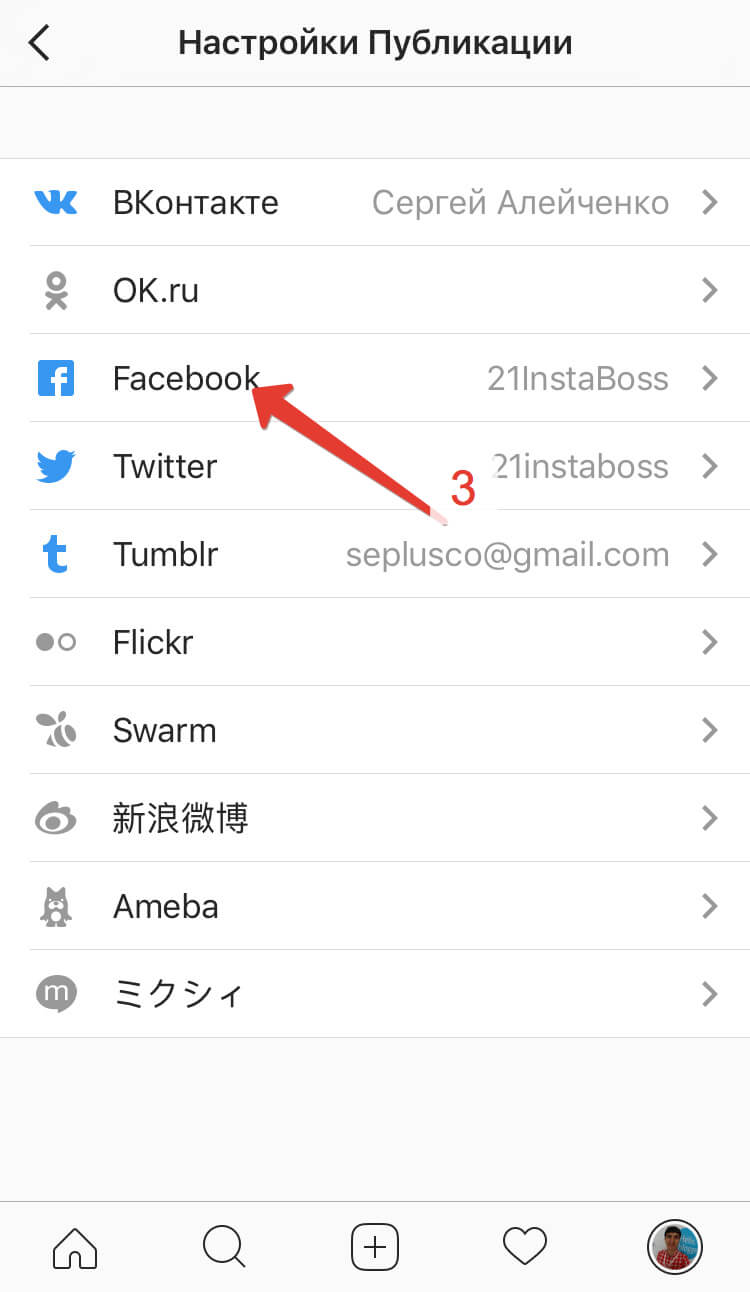
Войти в Instagram с учетной записью Facebook 2022
В настоящее время Facebook упрощает процесс входа в учетную запись Instagram через Facebook. Это означает, что пользователи Facebook теперь могут получить доступ к своим профилям в Instagram, используя свою платформу Facebook.
Вы можете найти ссылку для этого на главной странице. Вы можете легко переключиться с домашней страницы Facebook на свой профиль в Instagram, нажав на ссылку.
Как войти в Instagram через Facebook
Удалено: Вход в Instagram через Facebook — довольно простой процесс, и вы должны признать, что вы также можете войти в свою учетную запись Instagram через Facebook, если вы соединили эти две удивительные платформы.
- Перейти на https://www.instagram.com/
- Вы должны увидеть кнопку «Войти через Facebook»
- Итак, введите свои данные для входа в Facebook, то есть пароль и адрес электронной почты или номер телефона, и нажмите кнопку «Войти».

- Затем следуйте инструкциям на экране для завершения процедуры.
Проблемы со входом в Instagram – как устранить неполадки со входом в Instagram через Facebook
Возникли проблемы со входом в Instagram через учетную запись Facebook? Не волнуйся; мы это исправим. Вот некоторые проблемы, с которыми вы можете столкнуться, и способы их устранения:
Вам нужно сбросить пароль.
шаг 1: Нажмите на официальную ссылку для сброса пароля для Instagram (https://www.instagram.com/accounts/password/reset/)
Шаг 2: Введите свое имя или адрес электронной почты в отведенном для этого месте.
Шаг 3: Проверьте свой адрес электронной почты на наличие ссылки, по которой вы снова входите в свою учетную запись.
ДЛЯ ANDROID: Выберите «Использовать имя пользователя или адрес электронной почты, отправить SMS или посетить через Facebook», затем укажите свои данные и следуйте инструкциям на экране.
ДЛЯ ИНСТРУМЕНТОВ iOS: Нажмите Имя пользователя или Телефон . Укажите свой адрес электронной почты, имя пользователя или номер телефона, после чего нажмите «Отправить ссылку для входа». После этого следуйте инструкциям на экране, чтобы сбросить пароль.
ДЛЯ ИНТЕРНЕТА: Нажмите « Не удалось запомнить » в поле пароля и следуйте инструкциям на экране, чтобы сбросить пароль.
Как связать свою учетную запись Instagram с профилем Facebook
Из своей учетной записи Instagram на свою учетную запись Facebook и делиться публикациями напрямую из Instagram в Facebook, выполните следующие действия. Перейдите в свой профиль и нажмите
Я уверен, что это учетная запись Instagram Войти | Руководство «Как войти в свою учетную запись Instagram с помощью Facebook» было полезным? Пожалуйста, оставьте комментарий ниже, если вам нужна дополнительная помощь.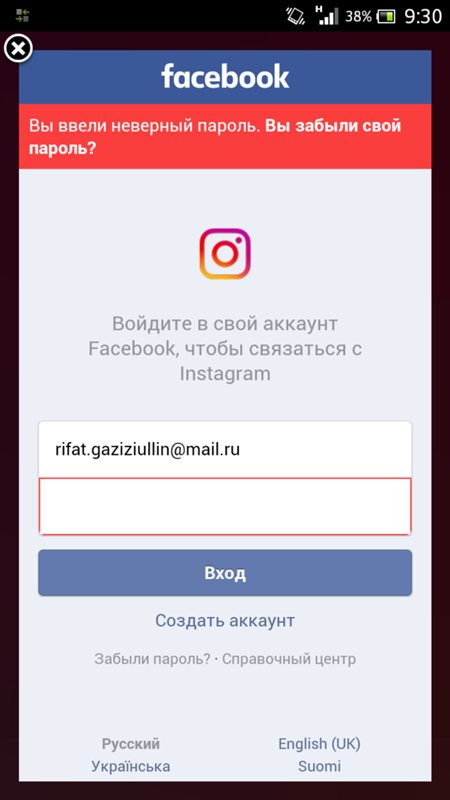
У вас есть аккаунт Pinterest? Узнайте, как войти в свою учетную запись Pinterest с помощью учетной записи Facebook.
Распространенные проблемы со входом в Instagram и способы их решения
Если у вас возникли проблемы со входом в Instagram с помощью учетной записи Facebook, вот несколько способов их решения.
Во-первых, убедитесь, что вы используете правильное имя пользователя и пароль для входа. Если проблема не устранена, первый шаг — удалить Instagram с телефона и установить его снова.
Если вы не можете войти в Instagram из-за неправильного пароля, сбросьте пароль. Прежде чем нажимать кнопку сброса пароля, убедитесь, что введенный вами адрес электронной почты и номер телефона связаны с вашей учетной записью Instagram.
Преимущества входа в Instagram через Facebook Как уже говорилось ранее, вы можете создать учетную запись Instagram, используя свой адрес электронной почты, номер телефона или учетную запись Facebook. Хотя все эти альтернативы просты в использовании, регистрация в Instagram с помощью Facebook особенно проста для тех, у кого уже есть учетная запись Facebook.
Хотя все эти альтернативы просты в использовании, регистрация в Instagram с помощью Facebook особенно проста для тех, у кого уже есть учетная запись Facebook.
Вы должны дождаться отправки ссылки для подтверждения на ваш адрес электронной почты или кода подтверждения, который будет отправлен на ваш номер мобильного телефона, если вы решите присоединиться, используя свой адрес электронной почты или номер телефона.
Используя свой логин Facebook, вы можете быстро создать учетную запись Instagram. Все, что вам нужно сделать, это связать свои учетные записи Facebook и Instagram. Вот и все.
Связав Instagram с Facebook, вы разработали быстрый и простой подход к охвату различных потоков клиентов одним щелчком мыши. Вы также установили рекламный поток с двумя обращениями для потенциальных клиентов, которые следуют за вами по обоим каналам, так как каждый пост теперь будет просматриваться дважды без особых усилий и затрат.
После того, как вы свяжете свои учетные записи Instagram и Facebook, вы сможете делать следующее:
- Увеличьте вероятность того, что ваш контент увидят больше ваших друзей и подписчиков.

- Экономьте время, размещая одни и те же материалы на двух разных платформах социальных сетей.
- Выберите, хотите ли вы загружать фотографии из Instagram на изображение своего профиля или на страницу, которой вы управляете на Facebook.
- Мгновенно делитесь публикациями из Instagram в Facebook или вручную выберите публикации из Instagram, которыми вы хотите поделиться с Facebook, из описания публикации.
- Разрешить делиться фотографиями и видео из Instagram на Facebook (в отличие от ссылок на исходные сообщения Instagram).
- Решите, собираетесь ли вы отправлять сообщения и истории на Facebook.
- Легко публикуйте свои фотографии из Instagram на Facebook.
Facebook Войти через Instagram: возможно ли это?
Можно ли войти в Facebook с помощью учетной записи Instagram? Узнайте, как вы можете использовать свою учетную запись Instagram с вашим профилем Facebook и многое другое!
org/Person»> Яхья бин Навид
Если у вас есть учетная запись Instagram и вы слышали, что Facebook владеет Instagram, вы можете подумать про себя: «Могу ли я каким-то образом войти в Facebook с помощью моей учетной записи Instagram? »
Я не буду тратить ваше время. На момент написания этой статьи вход в Facebook через Instagram возможен , а не . Если вы хотите узнать больше об этой опции или узнать, будет ли она доступна в будущем, продолжайте читать!
Несмотря на то, что вы не можете войти в Facebook через Instagram, все наоборот. Вход в Instagram через Facebook действительно возможен, и мы уже рассмотрели эту тему.
Содержание
Почему я не могу войти в Facebook со своей учетной записью Instagram?
Существует много предположений о том, почему Facebook не позволяет вам войти в него с помощью учетной записи Instagram, но вот что я думаю.
Facebook купил Instagram за 1 миллиард долларов в 2012 году, и с тех пор оба приложения с каждым днем получают все больше ссылок.
С тех пор мы наблюдаем, как тень Facebook растет в Instagram очень медленно. Дошло до того, что и в Instagram, и в WhatsApp слова «из FACEBOOK» были написаны в их мобильных приложениях в нескольких местах!
В наши дни Facebook имеет гораздо больше авторитета в Интернете. Помимо Instagram, вы можете войти на множество других веб-сайтов и приложений, просто используя учетную запись Facebook. Так что было бы странно, если бы вы могли войдите в Facebook с учетной записью Instagram.
Facebook потеряет часть своего авторитета. И, в свою очередь, это дало бы Instagram гораздо больше авторитета. В настоящее время вы не можете использовать какое-либо стороннее приложение для входа в Facebook. В Facebook даже нет опции « Войти через Google» .
Но тогда вы могли бы возразить: «Ну, Facebook владеет Instagram, так что в этом такого? Просто позвольте мне войти в Facebook с помощью моего Instagram!»
С технической точки зрения, Facebook может позволить вам войти в него с учетной записью Instagram. Но Facebook довольно упрям, когда дело доходит до чего-то подобного. Facebook — это их бренд. Это материнская компания для всех этих других компаний:
- Oculus VR
Наличие дочерней компании, такой как Instagram, имеющей власть над Facebook, может нанести ущерб их бренду.
Могу ли я что-нибудь сделать со своей учетной записью Instagram на Facebook?
Несмотря на то, что Facebook не позволяет вам войти в него с помощью учетной записи Instagram, вы фактически можете связать обе учетные записи и публиковать сообщения из Instagram в Facebook и наоборот.
Это может быть чрезвычайно полезно, если вы ведете бизнес, поскольку вам не нужно будет постоянно публиковать сообщения на обеих платформах социальных сетей, и вы можете просто публиковать сообщения в одной, а они автоматически отображаться в другой.
Эта функция работает лучше, если вы публикуете сообщения из Instagram. Если вы публикуете сообщения из Instagram, у вас есть возможность опубликовать их в своем профиле Facebook или на Странице Facebook.
Но для этого вам необходимо связать свою учетную запись Instagram с учетной записью Facebook. Связав свой Instagram с Facebook, вы можете сделать несколько вещей:
- Перекрестная публикация из Instagram в Facebook и наоборот
- Войти в Instagram через Facebook
- Восстановить свой Instagram с помощью своего профиля Facebook (сбросить пароль)
Если вы хотите связать свой Instagram с вашим профилем Facebook, вы можете выполнить следующие действия на своем мобильном телефоне:
- Откройте Instagram и войдите в систему, если вы не вошли в нее.
- Перейдите на страницу своего профиля и нажмите на гамбургер-меню в правом верхнем углу.
- Затем нажмите Настройки в правом нижнем углу.

- Нажмите на Аккаунт .
- Затем нажмите Связанные аккаунты .
- Теперь нажмите Facebook .
- В параметрах Facebook вы можете либо поделиться в своем профиле Facebook , либо на своей странице Facebook .
- В разделе Настройки обязательно включите «Поделиться своей историей в Facebook» и «Поделиться своими сообщениями на Facebook» .
Позволит ли Facebook когда-нибудь войти в Facebook через Instagram?
К сожалению, это маловероятно. Это подорвет авторитет Facebook, поскольку придаст слишком большое значение Instagram.
Мы можем только надеяться, что Facebook интегрирует вход в Instagram в свой сервис, но я бы не стал делать ставку на то, что эта функция появится в ближайшее время.
Надеюсь, эта статья ответила на ваши вопросы. Если у вас все еще есть что-то, чего вы не понимаете, или если мы что-то пропустили, сообщите нам об этом в разделе комментариев ниже, и мы рассмотрим это.
Как войти в Instagram через Facebook
Как войти в Instagram через Facebook?
Когда Facebook купил Instagram еще в 2012 году, многие люди ожидали, что в Instagram появится множество функций Facebook. Чего они, возможно, не предвидели, так это возможности войти в Instagram через Facebook.
Связывание вашей учетной записи Instagram с вашей учетной записью Facebook дает массу преимуществ. Всего одним нажатием вы можете обмениваться контентом между обоими приложениями и наслаждаться лучшим из обоих миров. Наличие связанных учетных записей также избавляет вас от необходимости переключаться между приложениями.
Читайте дальше, чтобы узнать, как подключиться и войти в свою учетную запись Instagram через Facebook.
Для начала у вас должна быть учетная запись в обоих приложениях социальных сетей, прежде чем вы даже подумаете об их связывании. Вот как это сделать:
Вот как это сделать:
- Откройте мобильное приложение Instagram и коснитесь тройной линии в правом верхнем углу страницы своего профиля в Instagram.
- Затем нажмите «Настройки» на всплывающем экране.
- Нажмите «Центр учетных записей» в нижней части экрана и выберите «Настроить центр учетных записей».
Вы будете автоматически перенаправлены на сайт Facebook. Затем вы можете войти в свою учетную запись Facebook.
- Нажмите «Да, завершить настройку». Затем вы можете приступить к синхронизации изображения профиля.
- Нажмите всплывающее окно «Начать публикацию в Facebook», и все готово.
- Затем вернитесь в свой центр учетных записей в Instagram и нажмите «Управление сетевыми возможностями».
Включите параметры «Общий доступ между профилями» и «Вход с учетными записями».
Когда вы завершите процесс, вы увидите возможность публикации на Facebook и сможете войти в Instagram через Facebook и наоборот.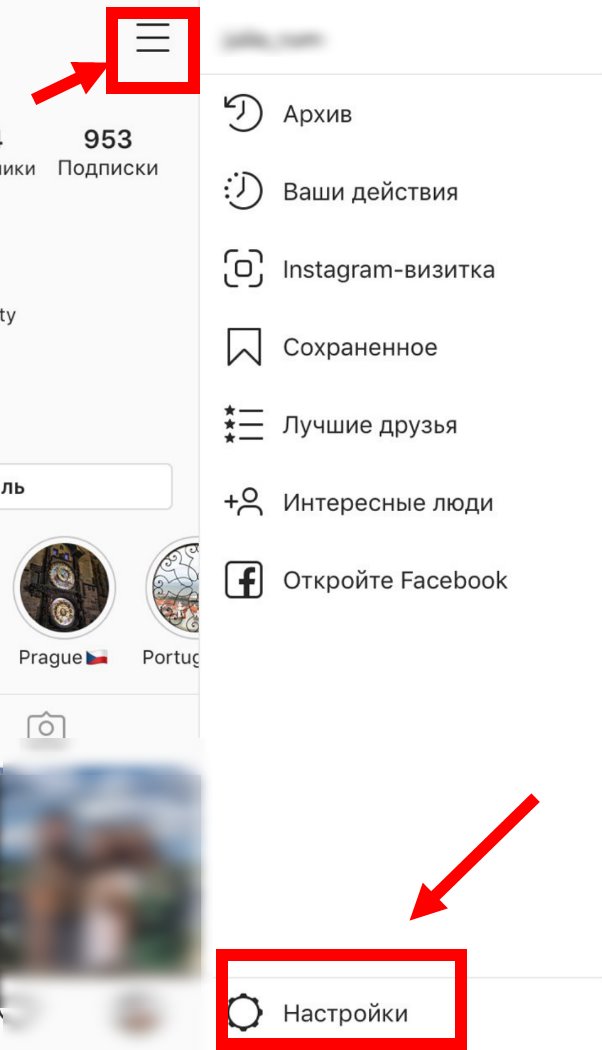
Совет для профессионалов: Эти шаги подойдут для подключения нескольких учетных записей Instagram к одному профилю Facebook.
Вы можете войти в приложение Instagram, используя данные Facebook.
Для пользователя с существующей учетной записью Instagram откройте приложение Instagram на своем устройстве Android или iOS и коснитесь параметра «Войти через Facebook».
Если вы вошли в свою учетную запись Facebook, вы автоматически войдете в Instagram. Однако, если вы не вошли в систему, введите свой логин Facebook.
Для пользователей Facebook без существующей учетной записи Instagram выберите опцию «Войти через Facebook».
Используя информацию на вашей странице в Facebook, Instagram создаст для вас учетную запись. Эта новая учетная запись Instagram будет автоматически связана с вашей страницей Facebook.
- Нажмите на значок профиля и нажмите «Редактировать профиль». Введите желаемое имя пользователя и другую необходимую информацию, которую вы хотите иметь в своей новой учетной записи Instagram.

- Коснитесь галочки в правом верхнем углу, чтобы сохранить информацию. Это вернет вас на страницу вашего профиля.
- Коснитесь значка меню (тройные строки) в правом верхнем углу и выберите параметр «Настройки».
- Перейдите в «Учетная запись» и нажмите «Личная информация». Вы должны проверить информацию из своего профиля Facebook и сохранить ее.
- Затем вернитесь в меню «Настройки» и нажмите «Безопасность».
Коснитесь опции «Пароль», чтобы изменить его.
- Появится всплывающее уведомление.
Совет профессионала: Вы можете изменить свои фотографии профилей Facebook и Instagram, чтобы различать их.
На этом этапе вы все еще можете получить доступ к своей учетной записи Instagram из приложения Facebook, если вам не хочется использовать Instagram напрямую. Вы также можете подключить несколько учетных записей Instagram к своему Facebook.
Когда ваши аккаунты в Instagram и Facebook связаны, один пост из одного загружается в другой. Таким образом, когда вы размещаете пост в Instagram, он также появляется на Facebook и наоборот. Вы можете войти в Instagram через Facebook, а также войти в Facebook через Instagram.
Таким образом, когда вы размещаете пост в Instagram, он также появляется на Facebook и наоборот. Вы можете войти в Instagram через Facebook, а также войти в Facebook через Instagram.
Но что произойдет, если вам надоест иметь связанные учетные записи? Как разорвать ссылку?
- В своей учетной записи Facebook коснитесь значка меню (тройное) в правом верхнем углу экрана.
- Далее выберите значок настроек.
- Коснитесь «Центр учетных записей» внизу страницы и коснитесь «Учетные записи и профили».
- Выберите группу «Facebook, Instagram», затем выберите свой профиль в Instagram.
- Нажмите «Удалить из Центра учетных записей».
- Нажмите «Продолжить», чтобы завершить процесс разделения.
Ваша учетная запись Instagram больше не должна быть связана с вашей Facebook, если вы выполнили эти шаги.
Обратите внимание, что вам может потребоваться удалить свои публикации Instagram из своей учетной записи Facebook, если они вам больше не нравятся.


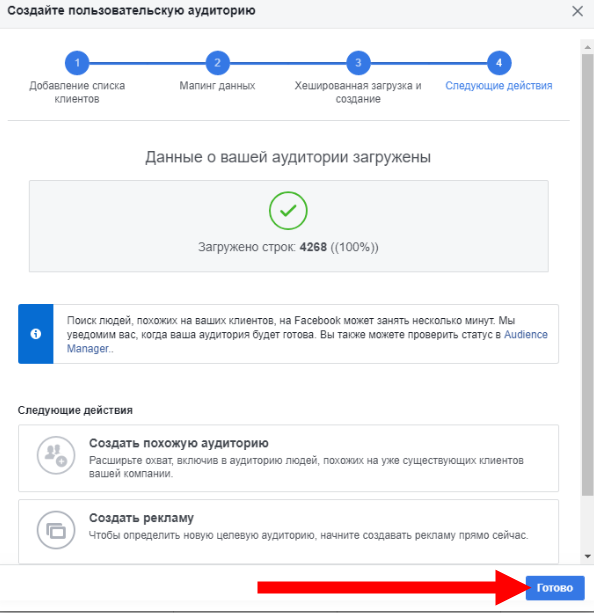
 В таком случае есть два варианта развития событий: если страница уже была привязана к какому-то профилю, будет совершен вход в него, или произойдет регистрация нового аккаунта, в который уже можно без дополнительных настроек входить через Фейсбук.
В таком случае есть два варианта развития событий: если страница уже была привязана к какому-то профилю, будет совершен вход в него, или произойдет регистрация нового аккаунта, в который уже можно без дополнительных настроек входить через Фейсбук.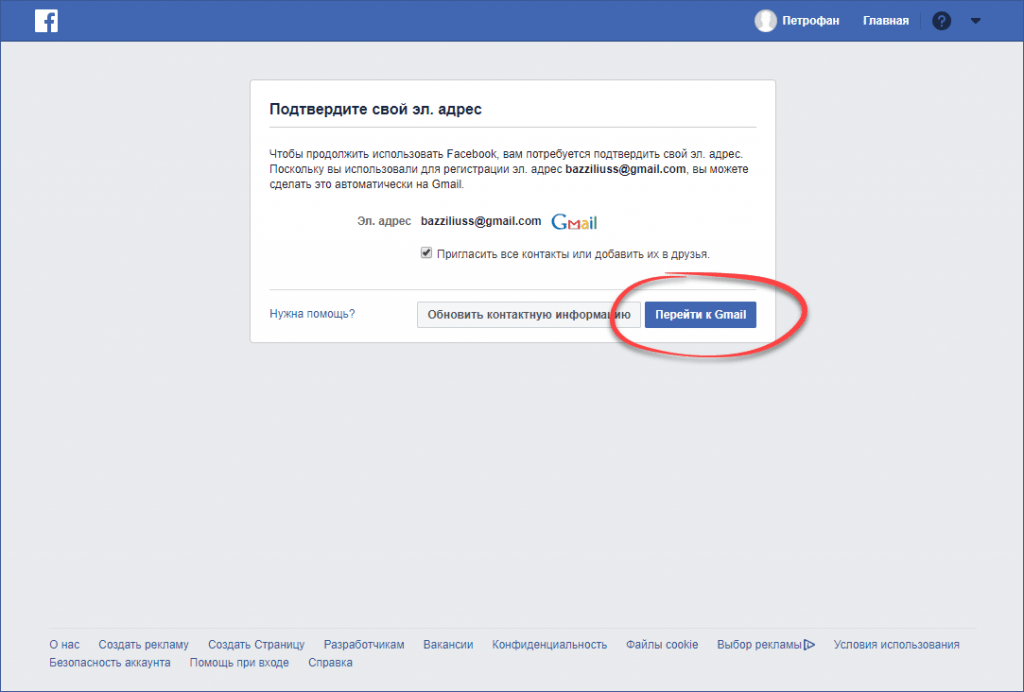
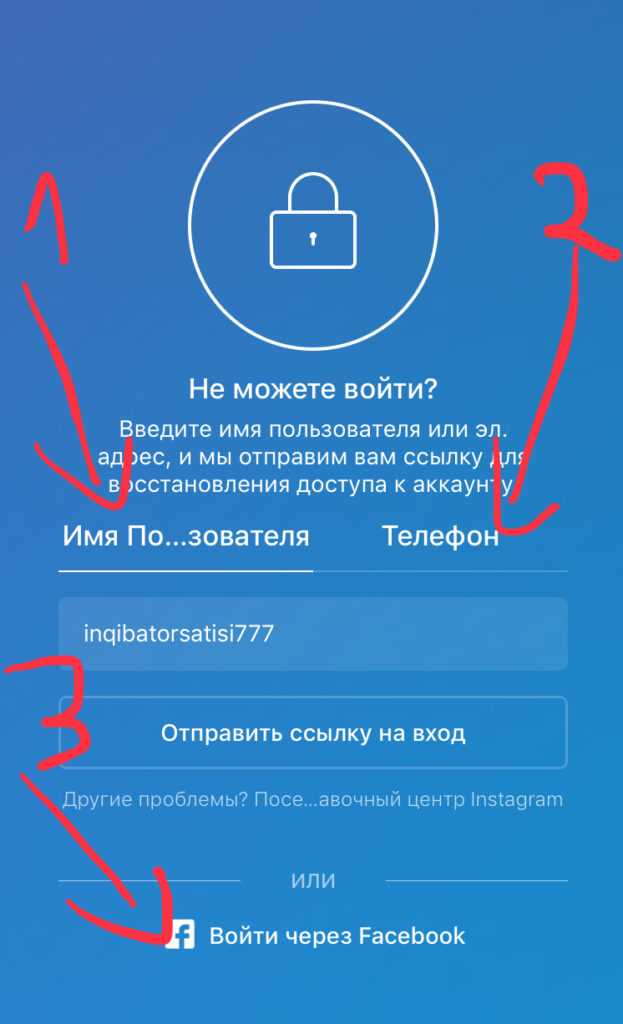
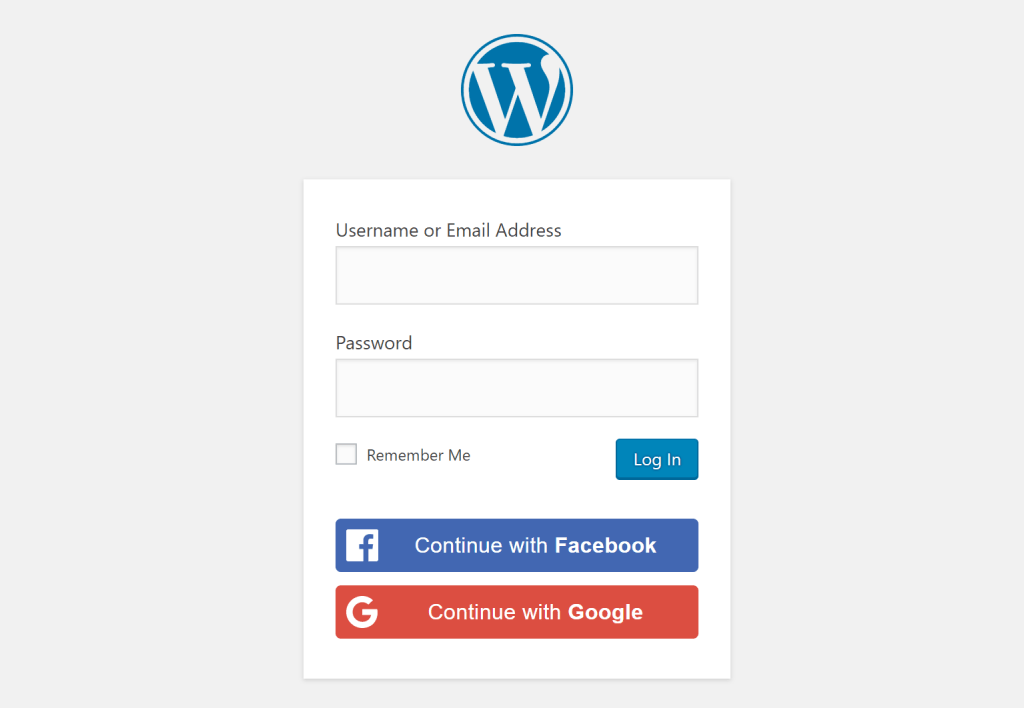 сети.
сети. Выберите, кому доступны записи и кликните «Ок».
Выберите, кому доступны записи и кликните «Ок».


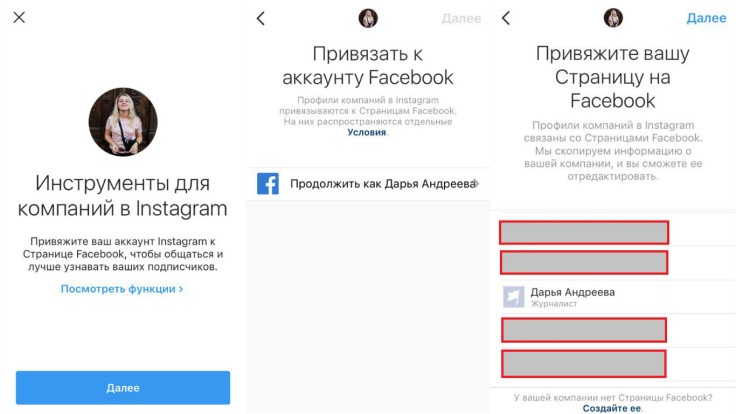 После этого запрос на скачивание получит статус «Ожидается» и появится в разделе «Доступные копии вашего инструмента скачивания информации»
После этого запрос на скачивание получит статус «Ожидается» и появится в разделе «Доступные копии вашего инструмента скачивания информации»



